Nokia 5140
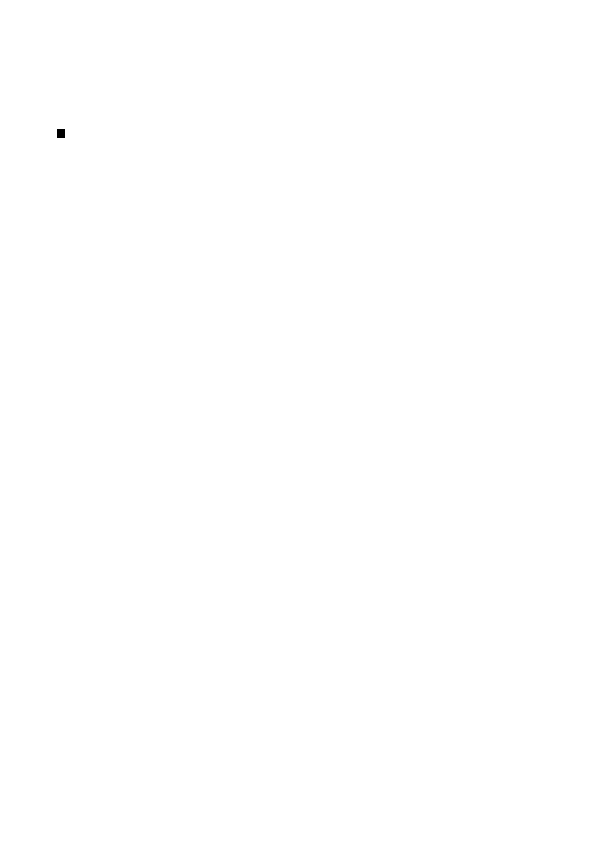
gebruiken of een gegevenskabel aansluiten. Bovendien moet de PC Suite-software op de pc zijn geïnstalleerd. Start de
synchronisatiesessie met PC Suite op de pc.
aankopen doet.
gebruikt.
• Open
U kunt het juiste portefeuilleprofiel selecteren in plaats van afzonderlijke kaarten te selecteren.
kaarten wordt vermeld. Sla de ontvangen kaart al dan niet op. U kunt de kaart bekijken en hernoemen, maar u kunt de kaart
niet wijzigen. Raadpleeg uw serviceprovider voor de beschikbaarheid van deze dienst.
Pagina 1
Pagina 2
Pagina 3
Pagina 4
Pagina 5
Pagina 6
Pagina 7
Pagina 8
Pagina 9
Pagina 10
Pagina 11
Pagina 12
Pagina 13
Pagina 14
Pagina 15
Pagina 16
Pagina 17
Pagina 18
Pagina 19
Pagina 20
Pagina 21
Pagina 22
Pagina 23
Pagina 24
Pagina 25
Pagina 26
Pagina 27
Pagina 28
Pagina 29
Pagina 30
Pagina 31
Pagina 32
Pagina 33
Pagina 34
Pagina 35
Pagina 36
Pagina 37
Pagina 38
Pagina 39
Pagina 40
Pagina 41
Pagina 42
Pagina 43
Pagina 44
Pagina 45
Pagina 46
Pagina 47
Pagina 48
Pagina 49
Pagina 50
Pagina 51
Pagina 52
Pagina 53
Pagina 54
Pagina 55
Pagina 56
Pagina 57
Pagina 58
Pagina 59
Pagina 60
Pagina 61
Pagina 62
Pagina 63
Pagina 64
Pagina 65
Pagina 66
Pagina 67
Pagina 68
Pagina 69
Pagina 70
Pagina 71
Pagina 72